无线路由器中继设置
发布于 2021-04-04 21:08:35 浏览 452 次

问题解析:
【】
1、 1.第1步,先设置主路由能正常联网,这里就不详细说明了 2、 主路由联网后的DNS需要记录下来。 3、 2.第2步,记住登录主路由的IP地址 4、 一般老路由是192.168.1.;但现在很多IP地址都改变了,例如melogin.cn登录,miwifi.com登录,都是可能不一样的。小米路由器默认登录IP是192.168.31.。本案例的主路由就是小米路由,知道这个IP地址是为了让从路由和主路由处于同一网段,以及作为从路由DHCP的网关。 5、 3.第3步,设置主路由的DHCP 6、 这里把DHCP地址池设置的小一点,要给从路由留出一定的地址池。我设置的是192.168.31.00~192.168.31.254 7、 4.第4步,固定WIFI信道 8、 这里需要说明的是,现在无线路由器一般都是双频的,也就是同时能发射2.4G信号和5G信号。但中继只能中继一个,不能同时中继两个,不然会导致无法上网,这里中继的是2.4G信号,也就只把2.4G的WIFI 的无线信道固定,此处设置的是4。 9、 5.至此,主路由设置完毕,知道主路由的登录IP地址是192.168.31.;DNS;DHCP地址池留有余量,2.4G无线信道固定的4,其他未做改变。 10、 6.二、从路由设置 11、 第5步,修改从路由登录IP地址 12、 我的从路由用的是水星路由器,默认登录地址是192.168.1.。这里登录路由器后进入网络参数,LAN口设置,修改IP地址为192.168.31.2。设置从路由与主路由同一网段。以后登录从路由器的IP地址就是192.168.31.2。别输错了,不然登录不了从路由了,就只有重置了。 13、 7.第6步,修改从路由DHCP设置。 14、 修改从路由DHCP地址池与主路由DHCP地址池处于同一网段,但地址池不重叠,这里设置的是192.168.31.20~192.168.31.30。 15、 网关写主路由的登录IP,192.168.3DNS设置为与主路由DNS相同。 16、 8.第7步,设置从路由无线中继 17、 进入从路由无线设置2.4G设置项,基本设置里,把WDS打钩,把信道固定为与主路由相同,此处是4。输入桥接的无线网名称(SSID),扫描或者手动输入MAC地址(BSSID),输入主路由WIFI密码。保存重启即可。 18、 9.重启后的从路由,在运行状态上,会显示WDS成功。至此设置完毕,至于从路由的WIFI名,密码,想怎么设置怎么设置。现在就可以借助从路由上网了相关推荐
-
-
自热火锅发热包用完了怎么处理
发布于2021-12-04 07:54:13 498个赞 -

-
-
-
Java for循环
发布于2021-10-21 15:22:51 449个赞 -

-
-
-
见家长应该送什么礼物
发布于2021-10-17 13:27:06 381个赞 -

-
-
-
我的世界玻璃怎么做啊
发布于2021-08-23 07:55:23 262个赞 -

-
-
-
属牛贵人是什么属相
发布于2021-03-07 04:20:27 212个赞 -

-
-
-
坐浴的正确方法
发布于2021-02-23 08:44:27 409个赞 -

-
-
-
十二星座日期表大全
发布于2021-01-30 09:05:40 374个赞 -

-
-
-
WindowsXP系统怎么设置无线网络连接
发布于2020-09-28 03:07:45 318个赞 -

-
-
-
水准仪精度等级
发布于2020-05-17 20:44:24 325个赞 -
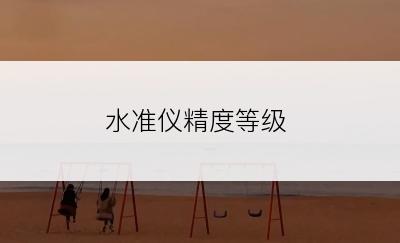
-
-
-
科举中一甲,二甲,三甲的进士,能当个什么官
发布于2020-03-04 11:14:52 440个赞 -

-
猜你可能喜欢
-
-
鸡蛋汤面的制作方法
发布于2024-11-05 11:30:55 857个赞 -

-
-
-
翡翠白玉生煎包的制作方法
发布于2024-11-05 11:30:12 810个赞 -

-
-
-
鱼香肉丝的制作方法
发布于2024-11-05 11:29:15 796个赞 -

-
-
-
鲜掉眉毛的丸子煮干丝的制作方法
发布于2024-11-05 11:28:16 802个赞 -

-
-
-
徽酸菜鱼的制作方法
发布于2024-11-05 11:27:28 826个赞 -

-
-
-
斛参雪梨猪展汤的制作方法
发布于2024-11-05 11:26:11 793个赞 -

-
-
-
滋补鱼头豆腐汤的制作方法
发布于2024-11-05 11:25:11 800个赞 -

-
-
-
鱼头豆腐汤(九阳轻奢炒锅)的制作方法
发布于2024-11-05 11:23:55 692个赞 -

-
-
-
立功东北旧事更新时间
发布于2024-11-04 18:40:35 850个赞 -

-
-
-
《金银》在暗示什么
发布于2024-11-04 18:39:32 887个赞 -

-
